Word 中的“更改大小写”是指修改文档中的文本大小写。此功能在快速将选定的文本转换为大写、小写、句子大小写、标题大小写或其他格式时特别有用。使用此功能可以大大提高文档的可读性,尤其是在处理不一致的文本格式时。
目录
切换如何访问更改案例功能Word 中的不同大小写选项Word 中更改大小写的实用方法有效使用案例变更的技巧解决常见问题与 Word 中更改大小写相关的常见问题结语
如何访问更改案例功能
Word 可以轻松访问各种应用程序版本中提供的更改大小写功能。要找到这个方便的工具,请按照以下步骤操作:
值得阅读的书籍:赞助商在这里宣传您的书>>
打开Microsoft Word:首先在计算机上启动 Word 应用程序。
选择文字:突出显示要更改的文本部分。它可以是一个单词、整个句子或整个段落。
转至功能区:检查 Word 窗口的上部以找到包含各种工具和选项的功能区。
主页标签:确保您位于“主页”选项卡中。在这里,您可以找到大多数格式选项。
更改大小写按钮:在“字体”组中,找到标有“更改大小写”的按钮(它可能看起来像大写的“A”和小写的“a”)。
Word 中的不同大小写选项
了解各种变更案例选项是有效使用此功能的关键。以下是细分:
1. 大写
此选项将选定文本的所有字母转换为大写。它非常适合用作标题或强调。
例如::“hello world”变成“HELLO WORLD”。
值得阅读的书籍:赞助商在这里宣传您的书>>
2.小写
此选项将所有字母改为小写。使用此选项可以更正大小写不一致的文本。
例如::“HELLO WORLD”变成“hello world”。
3. 句子大小写
此设置仅将所选句子中第一个单词的首字母以及其中出现的任何专有名词大写。
值得阅读的书籍:赞助商在这里宣传您的书>>
例如::“天空是蓝色的。” 转换为“天空是蓝色的。”
4.标题大小写
选择此选项会使每个主要单词的首字母大写,这在标题或标题中特别有用。
例如::“棕色的狐狸跳过了狗”变成“棕色的狐狸跳过了狗”。
值得阅读的书籍:赞助商在这里宣传您的书>>
5. 切换大小写
切换大小写可反转每个字母的当前大小写。此样式是一种有趣的选择,可创建异想天开的效果。
例如::“hElLo wOrLd”变成“HeLlO WoRlD”。
Word 中更改大小写的实用方法
更改案例功能不仅仅是一种美观的工具;它在各种场景中都有实际用途:
值得阅读的书籍:赞助商在这里宣传您的书>>
1. 增强文档一致性
处理多个作者或不同的输入源时,大写字母可能会不一致。更改大小写可以快速调整以保持一致性。
2. 提高清晰度
将重要标题的所有文本都改为大写有助于吸引读者的注意力。相反,改用小写可以让正文看起来更简洁。
3. 编辑标题
标题案例 在撰写文章或报告标题时,此设置可以节省大量时间。无需手动调整每个单词,只需几秒钟即可应用此设置。
值得阅读的书籍:赞助商在这里宣传您的书>>
4. 制作清单
对于每个项目可能以不同大小写开头的列表,您可以轻松选择整个列表并更改大小写以适应特定的样式。
5。 创意写作
尝试不同的案例可以为你的文本增添光彩,如果你 写诗、营销材料或社交媒体帖子。
有效使用案例变更的技巧
使用变更案例工具需要一些技巧:
值得阅读的书籍:赞助商在这里宣传您的书>>
1. 与其他格式选项结合
大小写切换与文本格式化功能(如字体大小、颜色和样式)完美搭配。结合使用可获得最大效果。
2. 预览变更
在完成文档之前,请务必预览更改。有时,过多的大写字母或不常见的大写字母会影响可读性。
3.使用键盘快捷键
学习键盘快捷键以加快编辑过程。例如,按 Shift + F3 可在各种大小写选项之间切换。
值得阅读的书籍:赞助商在这里宣传您的书>>
4. 将其应用于整个文档
如果您的整个文档存在大写问题,您可以选择所有文本(Ctrl + A)并应用所需的更改大小写选项。
解决常见问题
有时,您在使用更改大小写功能时可能会遇到问题。以下是一些常见问题及其解决方法:
1. 文本不变
如果选择新案例后文本没有改变,请确保文本不在文本框或表格中,因为某些格式需要不同的方法。
值得阅读的书籍:赞助商在这里宣传您的书>>
2. 案例适用不正确
如果您注意到大小写更改未按预期应用,请仔细检查所选文本以确保没有隐藏字符或格式错误。
3. 功能不可用
在极少数情况下,由于您的 Word 版本,更改大小写功能可能似乎不可用。请确保您使用的版本符合兼容性要求。如有必要,请更新。
与 Word 中更改大小写相关的常见问题
问:Word 中更改大小写的快捷键是什么?
答:您可以使用 Shift + F3 在不同大小写选项之间切换。
值得阅读的书籍:赞助商在这里宣传您的书>>
问:我可以对 Word 中的文本框应用更改大小写吗?
答:是的,您可以将更改大小写应用于文本框中的文本,但要确保选择了该文本框。
问:如果我在格式化后改变大小写会发生什么?
答:无论之前的格式如何,更改大小写都会影响文本,但粗体或斜体等样式将保留。
问:所有 Word 版本都提供更改大小写功能吗?
答:是的,所有最新版本的 Microsoft Word 都提供更改大小写功能。
值得阅读的书籍:赞助商在这里宣传您的书>>
问:我可以更改整个文档的大小写吗?
答:是的,通过选择所有文本(Ctrl + A)并应用所需的大小写选项。
问:电子邮件主题行的最佳选项是什么?
答:标题大小写通常最适合电子邮件主题行,以传达专业性。
问:改变大小写可以应用于段落吗?
答:当然可以!您可以选择整个段落,只需单击几下即可更改大小写。
值得阅读的书籍:赞助商在这里宣传您的书>>
问:标题大小写与句子大小写有何不同?
A. 标题大写 主要单词的首字母大写,而句子大小写仅将第一个单词的首字母大写。
问:改变大小写会影响文档中的超链接吗?
答:不会,改变大小写不会影响超链接的功能;它只会改变文本的显示方式。
问:我可以在其他 Microsoft Office 应用程序中更改大小写吗?
答:是的。PowerPoint 和 Outlook 等应用程序中也存在类似的更改大小写功能。
值得阅读的书籍:赞助商在这里宣传您的书>>
结语
Word 中的更改大小写功能是高效管理文本的必备工具。无论是文档格式、提高可读性还是保持一致性,掌握此功能都可以大大提高桌面出版技能。